Kako pronaći serijski broj i IMEI na vašem iPhoneu ili iPadu
Prilikom podnošenja zahtjeva za jamstvo(filing a warranty claim) ili praćenja izgubljenog iPhonea, možda ćete morati dati IMEI i serijski broj svog uređaja. Isto tako(Likewise) , predstavnik Appleove podrške(Apple Support representative) može zahtijevati serijski broj vašeg uređaja kako bi pružio rješenja za rješavanje problema specifična za uređaj.
Međunarodni identitet mobilne opreme(International Mobile Equipment Identity) ( IMEI ) i serijski brojevi dva su identifikatora koji pomažu proizvođaču vašeg uređaja i mrežama operatera da prate i identificiraju vaš telefon. Proizvođači koriste serijske brojeve za identifikaciju uređaja.

IMEI brojevi su standardni u cijeloj industriji, što znači da dva uređaja neće imati isti IMEI broj bez obzira na proizvođača. Ovaj vodič ističe devet različitih načina za pronalaženje IMEI i serijskih brojeva na uređajima iPhone i iPad.
1. Upotrijebite USSD kratki kod
Otvorite aplikaciju Phone na svom i (Phone)Phoneu(Phone) ili iPadu , birajte *#06# i pričekajte 1-2 sekunde. Kartica "Informacije o uređaju" trebala bi iskočiti s dna zaslona.

Kartica će prikazati broj ugrađenog identifikacijskog dokumenta(Embedded Identity Document) ( EID ), IMEI broj(eve) i identifikator mobilne opreme(Mobile Equipment Identifier) ( MEID ) vašeg uređaja. MEID je prvih 14 znamenki IMEI -ja . Koristi se za identifikaciju uređaja koji koriste CDMA radio tehnologiju za bežičnu komunikaciju. Na zaslonu ćete pronaći dva IMEI broja ako vaš iPhone koristi dvije SIM kartice ili podržava eSIM(dual SIM or supports eSIM) .
Napomena:(Note:) *#06# je univerzalni kratki kod za provjeru IMEI i serijskog broja telefona, ali njegova učinkovitost ovisi o operateru. Ako vaš telefon ne radi ništa nakon unosa koda, vaš mobilni operater ne podržava kratki kod.
2. Provjerite informacijsku(Information) stranicu svog uređaja
U izborniku postavki iOS-a i iPadOS-a postoji odjeljak "O" u kojem ćete pronaći informacije o hardveru svog uređaja. Evo kako provjeriti serijski broj i IMEI svog iPhonea ili iPada na stranici s informacijama o uređaju:
- Otvorite aplikaciju Postavke(Settings) i odaberite Općenito(General) .
- Dodirnite O(About) .
- Pogledajte redak “Serijski broj” u prvom dijelu stranice za serijski broj vašeg iPhonea ili iPada.

- Pomaknite(Scroll) se prema dolje na stranici do odjeljka "Physical SIM" za IMEI broj vašeg uređaja.
- Dodirnite(Tap) i držite serijski broj ili IMEI i odaberite Kopiraj(Copy) za kopiranje broja u međuspremnik vašeg uređaja.

3. Iz izbornika Apple ID vašeg uređaja
Još jedno mjesto za lociranje serijskog broja i IMEI vašeg iPada ili iPhonea je izbornik postavki Apple ID- a. (Apple ID)Ovu metodu možete koristiti za daljinsku provjeru serijskih brojeva drugih Apple uređaja povezanih s vašim iCloud računom.
- Idite na Postavke(Settings) i dodirnite svoje Apple ID ime(Apple ID name) .
- Odaberite svoj iPhone ili iPad u odjeljku uređaja na dnu stranice.
- Provjerite odjeljak "Informacije o uređaju" za serijski broj i IMEI vašeg uređaja .

4. Koristite Finder na Macu
Uključite svoj iPhone ili iPad u Mac stolno ili prijenosno računalo pomoću USB kabela i slijedite ove korake:
- Otvorite (Open )Finder i odaberite svoj iPhone na bočnoj traci.
- Odaberite svoj model iPhonea ili kapacitet pohrane—ispod naziva uređaja—kako biste otkrili njegov serijski broj.

- Odaberite serijski broj svog uređaja kako biste otkrili njegov IMEI i druge identifikatore—telefonski broj, identifikator mobilne opreme(Mobile Equipment Identifier) ( MEID ) itd.

- Ako vaš iPhone koristi dvije SIM kartice(SIMs) , odaberite svoj telefonski broj za prikaz IMEI broja druge SIM kartice(SIM) .

- Opet odaberite drugi IMEI broj za prikaz modela vašeg uređaja, kapaciteta pohrane i razine baterije.
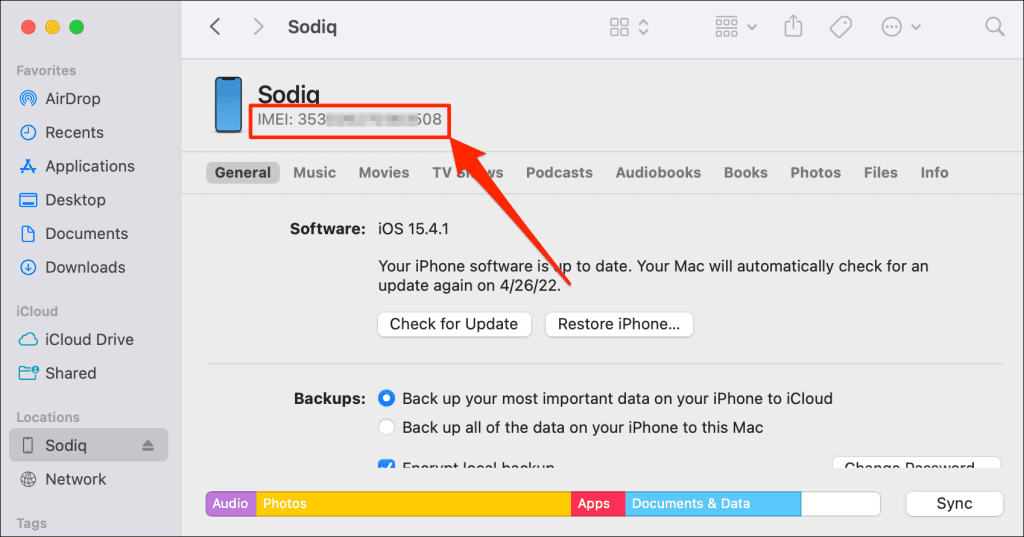
5. Koristite iTunes (na Windows računalu)
Nemate Mac ? Upotrijebite(Use) aplikaciju iTunes za provjeru serijskog broja i IMEI uređaja iPhone i iPad na računalu sa sustavom Windows(Windows) .
- Uključite svoj iPhone ili iPad u računalo i otvorite iTunes .
- Odaberite ikonu uređaja(device icon) pored padajućeg izbornika "Glazba".

- Idite na karticu Sažetak(Summary) i u odjeljku ispod naziva svog uređaja provjerite njegov serijski broj(Serial Number) .

- Odaberite “Phone Number 1” i “Phone Number 2” za otkrivanje IMEI brojeva vašeg iPhonea.

- Odaberite IMEI(IMEI) brojeve svog uređaja kako biste vidjeli druge identifikatore kao što su ICCID , CDN itd.

6. Na stranici vašeg Apple ID računa
Ako je uređaj povezan s vašim Apple ID računom, možete daljinski vidjeti njegov serijski broj i IMEI iz bilo kojeg web preglednika. Ova je metoda savršena kada nemate pristup svom iPhoneu ili iPadu.
- Otvorite web preglednik i prijavite se na Apple ID račun(sign in to the Apple ID account) na svom iPhoneu ili iPadu.
- Odaberite Uređaji(Devices) na bočnoj traci.

- Odaberite svoj iPhone ili iPad.

- Serijski broj pronaći ćete odmah ispod naziva uređaja.

- Pomaknite se do odjeljka "O" kako biste provjerili IMEI broj svog uređaja.

7. Provjerite ladicu SIM kartice na svom uređaju(SIM Card Tray)
Na modelima iPhone 6 ili novijim, IMEI(IMEI) i MEID brojeve uređaja pronaći ćete ugravirane na njihovim ladicama za SIM kartice. (SIM)Izbacite SIM(SIM) karticu svog iPhonea i provjerite IMEI i MEID broj na strani SIM ladice okrenutoj prema dolje .

Stariji iPhone modeli (iPhone 3G/3GS i iPhone 4/4s) imaju i IMEI i serijske brojeve ugravirane na svojim SIM ladicama.

8. Provjerite stražnju stranu svog uređaja
Sljedeći iPhone modeli imaju svoje IMEI brojeve ugravirane na poleđini:
- iPhone 6 i iPhone 6 Plus
- iPhone SE (1. generacija)
- iPhone 5, 5s i 5c

Ako imate iPad ili iPad Pro ( Wi-Fi ili mobilni model), (Wi-Fi)IMEI i serijski broj pronaći ćete na stražnjoj strani uređaja. Svi iPod touch modeli/generacije imaju samo svoje serijske brojeve ugravirane na stražnjoj strani.

9. Provjerite pakiranje svog uređaja
Uobičajeno je da proizvođači pametnih telefona navode identifikacijske podatke na originalnom pakiranju. Na novim iPhone uređajima i iPadima serijski broj, IMEI i EID broj pronaći ćete na naljepnici zalijepljenoj na pakiranje.

Neki prodavači pametnih telefona također navode podatke poput IMEI -ja i serijskog broja na računima i dokumentima o kupoprodaji. Ako ne možete pronaći originalno pakiranje svog iPhonea ili iPada, provjerite račun ili se obratite maloprodajnoj trgovini. Oni bi trebali imati IMEI(IMEI) ili serijski broj vašeg uređaja u svojoj evidenciji. Međutim, možda ćete morati dati identifikacijski dokument, datum kupnje i druge informacije.
Related posts
Saznajte serijski broj, ID i verziju operativnog sustava vašeg Xbox One
Pronađite IMEI broj bez telefona (na iOS-u i Androidu)
Kako promijeniti IMEI broj na iPhoneu
Kako pronaći serijski broj i IMEI na vašem Apple Watchu
Kako instalirati NumPy koristeći PIP na Windows 10
Kako stvoriti animirani GIF iz video datoteke koristeći VLC i GIMP
Kako stvoriti turnirski okvir u sustavu Windows 11/10
Kako pretvoriti MBR u GPT bez gubitka podataka u sustavu Windows 11/10
6 načina za odjavu iz sustava Windows 11 -
Kako testirati svoju RAM memoriju pomoću Windows Memory Diagnostic alata -
Windows AppLocker sprječava korisnike da instaliraju ili pokreću aplikacije
Kako povećati veličinu prijenosa phpMyAdmin na XAMPP-u
Kako stvoriti zaobljene kružne slike pomoću GIMP-a na Windows 10
Kako promijeniti zadanu PWA stranicu za Project Home
Kako promijeniti Legacy u UEFI bez ponovne instalacije Windows 11/10
Instalirajte Windows 10 verziju 21H2 s Windows Update Assistantom
Kako stvoriti Ghost UEFI na Windows 11/10
Postavljanje Filezilla poslužitelja i klijenta: snimka zaslona i video vodič
Kako isključiti ili odbaciti neuspjeli WIM na Windows sustavu
Kako instalirati i konfigurirati XAMPP na Windows 10
